Bagi kawan-kawan yang sedang belajar Coreldraw pemula, sangat penting bagi kita mengenal tool dasar yang selalu dipakai di Coreldraw, yaitu pick tool.
 |
| Fungsi Pick Tool CorelDRAW |
Pick tool adalah tool yang digunakan untuk memilih atau men-drag satu objek atau lebih. Fungsi pick tool ini sangat penting dalam mengoprasikan Coreldraw, karena setiap kali kita tool, kita perlu meng-klik pick tool terlebih dahulu. Selain itu, pick tool bisa kita gunakan untuk memindahkan objek ke tempat yang lain. Kita juga bisa memutar objek dengan kemiringan sampai 360 drajat.
Pada saat selesai menggunakan tool yang lain di Coreldraw, kita tidak bisa secara otomatis berpindah kembali ke posisi pick tool, namun harus secara manual meng-klik pick tool terlebih dahulu di tool bar. Ada cara cepat untuk kembali dari tool yang lain ke pick tool yaitu dengan shortcut Ctrl+Spasi di keyboard. Selengkapnya kita simak tutorial dibawah ini.
Fungsi-Fungsi Pick Tool
1. Memilih objek dengan klik objek atau men-drag objek yang ingin dipilih.
 |
| Fungsi Pick Tool CorelDRAW - 01 |
 |
| Fungsi Pick Tool CorelDRAW - 02 |
2. Menggeser atau memindahkan objek dengan cara klik atau men-drag objek dan tahan, kemudian pindahkan ke tempat lain.
 |
| Fungsi Pick Tool CorelDRAW - 03 |
3. Mengecilkan atau memperbersar dengan cara klik objek, kemudian tarik sisi dibagian pojok.
 |
| Fungsi Pick Tool CorelDRAW - 04 |
4. Memanjangkan atau melebarkan objek dengan cara klik objek, kemudian tarik sisi tengah bagian atas atau bagian samping.
 |
| Fungsi Pick Tool CorelDRAW - 05 |
5. Memutar objek sampai 360 drajat dengan cara klik 2x pada objek yang ingin diputar, kemudian ketika muncul navigasi panah, klik dan tahan panahnya kemudian geser ke atau ataupun kebawah.
 |
| Fungsi Pick Tool CorelDRAW - 06 |
6. Memiringkan objek dengan cara klik 2x pada objek yang ingin dimiringkan, kemudian ketika muncul navigasi panah atas bawah, klik dan tahan panahnya kemudian geser ke atau ataupun kebawah.
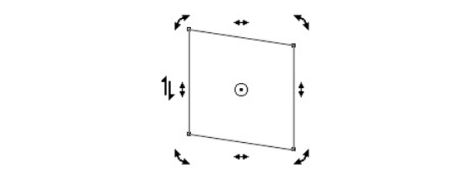 |
| Fungsi Pick Tool CorelDRAW - 07 |
Tool lain dalam Pick Tool
1. Freehand Pick Tool
 |
| Contoh Freehand Pick Tool |
Tool-Tool Lain didalam pick tool adalah Freehand Pick Tool adalah tool yang digunakan untuk memilih objek dengan bebas. Perbedaan Pick Tool dengan Freehand Pick Tool itu cukup simpel, Pick tool hanya bisa memilih satu Objek, Namun Freehand Pick Tool bebas memilih banyak objek sekaligus.
2. Free Transform Pick Tool
 |
| Contoh Free Transform Pick Tool |
Free Transform Pick Tool adalah tool yang digunakan untuk memilih objek dan mengubah skala objek, rotasi objek, refleksi objek, serta mencondongkan objek dengan bebas.
Sekian tulisan 6 Fungsi Pick Tool pada Coreldraw yang Wajib Kita Ketahui. Semoga memberikan kebermanfaatan bagi para pembaca terkhusus bagi Pengguna Coreldraw Pemula. Jangan pernah takut untuk berkarya.
